C車mo 'bloquear' a un pesado en WhatsApp sin bloquearlo realmente
Si no quieres atizarle el &block* a un contacto pero tampoco leer nada de lo que te env赤e, m芍ndalo al archivo de Whatsapp.

Nada dice m芍s en una red social que un &block*: El gesto del bloqueo es se?al definitiva de que no quieres saber nada de una persona que era contacto tuyo -o puede que no, pero por si acaso. Pero aunque a algunos/as no les tiembla el pulso a la hora de aplicar el block, a otros/as s赤. Y es que puede que no queramos que ese contacto sepa que lo hemos bloqueado, pero tampoco volver a leerlo#
?Qu谷 se puede hacer? &Bloquearlo*, as赤 entrecomillado, de una forma que no ser芍 bloqueado pero s赤 silenciado.
El bloqueo suave de WhatsApp: Silenciar y archivar
Cuando bloqueas a alguien en WhatsApp, aunque a la persona no le llega en s赤 un aviso de que haya sido bloqueado, s赤 puede observar patrones como que de repente no puede ver tu foto de perfil, stories, el doble check azul de confirmaci車n de lectura de mensaje# Y se puede dar cuenta.
Pero para evitar esto y alguna escena online tensa del tipo de ※?y por qu谷 me bloqueaste?§, siempre puedes evitar al bloqueo suave que la aplicaci車n te ofrece: Silenciar a un contacto y archivar la conversaci車n.
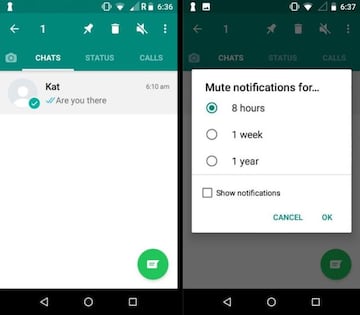
No solo vas a silenciarlo, sino que vas a desconectar todas las notificaciones posibles de ese contacto, y adem芍s archivarlo para no leer m芍s. A todos los efectos ser芍 como si lo hubieras bloqueado, aunque siga pudi谷ndote enviar mensajes.
Paso 1: Silenciar Notificaciones y al contacto
- Entra en la ventana de chats de WhatsApp
- Busca el chat que quieres silenciar
- No hace falta ni entrar, mant谷n pulsado sobre 谷l hasta que surja una fila de iconos en la parte superior
- Mira el icono del altavoz tachado, ese es el de silenciar. P迆lsalo y elige la opci車n 'para siempre'
- Desmarca la casilla 'mostrar notificaciones'
Paso 2: Archivar la conversaci車n
- En la pesta?a de Chats, mant谷n presionado el chat que quieras archivar.
- En el men迆 superior, selecciona el 赤cono Archivar chat (el cubo con una flecha hacia abajo)
- Una vez que archives el chat no lo ver芍s en tu pesta?a de Chats
Con esto conseguir芍s no ver nada m芍s de tu contacto, a no ser que entres en la secci車n de chats archivados y entres en la conversaci車n en s赤.
Si quieres desarchivar la conversaci車n
- En la pantalla de chats, mira la pesta?a junto encima de todas las conversaciones
- Pulsa sobre Chats archivados.
- Mant谷n presionado el chat que quieras desarchivar.
- En el men迆 superior, selecciona el 赤cono Desarchivar chat.


